Tecnobits - 软件 - 如何打开 .XLA 文件
如果遵循正确的步骤,打开 XLA 文件可能是一个简单的任务。 如何打开 XLA 文件 这取决于所使用的软件和版本,但通常可以从 Excel 工具栏中的“加载项”选项访问该文件。找到所需的 XLA 文件后,只需选择它并单击“打开”加载它提供的所有附加功能和特性。了解如何打开 XLA 文件对于想要自定义和优化 Excel 体验的用户非常有用。
– 一步一步:如何打开 XLA 文件
如何打开 XLA 文件
接下来,我们将逐步教您如何打开 XLA 文件,以便您可以快速轻松地访问其内容。
1. 首先 你该怎么办 是的 打开 Microsoft Excel 在你的电脑。 确保您安装了正确的版本,因为 XLA 文件是专门设计用于此程序的。
2. Excel 打开后, 单击“文件”选项卡 在屏幕的左上方。 这将显示一个包含不同选项的菜单。
3. 在“文件”菜单中, 选择“打开”选项 开始打开新文件的过程。 请注意,如果您已打开电子表格,则需要先将其关闭才能继续。
4. 将出现一个对话框窗口,您可以在其中 导航到位置 在您要打开的 XLA 文件所在的计算机上。 您可以通过选择一个文件夹并单击它来滚动浏览目录来完成此操作。
独家内容 - 点击这里 如何更新 FastStone Image Viewer 软件?5.找到 XLA 文件后, 双击 或选择它,然后单击“打开”按钮。此操作将启动将文件上传到 Excel 的过程。
6.之后 等待它充满电。 根据文件的大小和计算机的速度,这可能需要几秒钟甚至几分钟。
7. XLA文件上传成功后, 你会看到它的内容 在屏幕上 来自 Excel. 您将能够根据文件包含的内容进行修改、访问不同的工作表、公式和宏。
8.如果你愿意的话 保存 XLA 文件 进行更改后,只需再次单击“文件”选项卡,然后选择“保存”或“另存为”选项。我们建议您为该文件选择一个便于您将来记住和查找的位置和名称。
就这样! 通过执行这些简单的步骤,您将能够在 Excel 中打开 XLA 文件并充分利用其内容。 请记住,XLA 文件通常包含宏和自定义函数,因此它们在特定任务中非常有用。 尽情探索它的内容并发现它为您提供的所有可能性!
Q&A
什么是 .XLA 文件?
XLA 文件是 Microsoft Excel 用于存储宏和自定义函数的文件扩展名。
如何在 Excel 中打开 XLA 文件?
要在 Excel 中打开 XLA 文件,请按照下列步骤操作:
打开 Microsoft Excel 在你的电脑.
单击顶部菜单栏中的“文件”。
选择“打开”。
导航到 XLA 文件所在的位置。
单击 XLA 文件以突出显示它。
按“打开”按钮。
独家内容 - 点击这里 如何禁用 Windows 10 硬盘录像机为什么无法在 Excel 中打开 XLA 文件?
无法在 Excel 中打开 XLA 文件的原因有多种,其中可能包括:
XLA 文件已损坏或损坏。
您使用的 Excel 版本与 XLA 文件不兼容。
XLA 文件受密码保护。
如何修复损坏的 XLA 文件?
要尝试修复损坏的 XLA 文件,请按照下列步骤操作:
将 XLA 文件复制到 另一个位置作为备份。
在计算机上打开 Excel。
单击顶部菜单栏中的“文件”。
选择“打开”。
查找损坏的 XLA 文件并单击它以突出显示它。
单击“打开”按钮旁边的下拉箭头。
选择“打开并修复”。
如何在 Excel 中启用宏?
要在 Excel 中启用宏,请按照以下步骤操作:
在计算机上打开 Excel。
单击顶部菜单栏中的“文件”。
选择“选项”。
在选项窗口中,单击左侧面板中的“信任中心”。
单击“信任中心设置”上的。
在左侧面板中选择“宏设置”。
根据您的偏好,选择选项“启用所有宏”或“启用所有宏并发出警告”。
单击“确定”。
还有其他方法可以打开 XLA 文件吗?
是的,除了直接在 Excel 中打开 XLA 文件之外,您还可以使用其他替代方法:
将 XLA 文件重命名为“File.xls”并在 Excel 中打开它。
打开 Excel 并 创建一个新工作簿。
转到顶部菜单栏中的“工具”,然后选择“宏”,然后选择“Visual Basic 编辑器”。
在Visual Basic编辑器中,单击“文件”并选择“导入文件”。
导航到 XLA 文件的位置,然后单击“打开”。
独家内容 - 点击这里 如何更改 Windows 10 中的触摸板灵敏度是否需要安装 Excel 才能打开 XLA 文件?
是的,您需要在设备上安装 Microsoft Excel 才能打开 XLA 文件。
哪个版本的 Excel 与 XLA 文件兼容?
XLA 文件与多个版本的 Excel 兼容,包括:
Excel中2003
Excel中2007
Excel 2010
Excel 2013
Excel 2016
Excel中2019
如何将 XLA 文件转换为其他格式?
要将 XLA 文件转换为其他格式,请按照下列步骤操作:
在 Excel 中打开 XLA 文件。
单击顶部菜单栏中的“文件”。
选择“另存为”。
选择要将其转换为的文件格式(例如 XLSX 或 CSV)。
指定新文件的位置和名称。
单击“保存”。
我可以在其他应用程序中打开 XLA 文件吗?
XLA 文件是专门为在 Excel 中使用而设计的,因此通常无法在 Excel 中打开 其他应用。 但是,您可以尝试以下替代方案:
将 XLA 文件重命名为“File.xls”,然后在支持 XLS 文件的其他应用程序中打开它。
使用文件转换器将 XLA 文件转换为与所需应用程序兼容的其他格式。
塞巴斯蒂安维达尔我是 Sebastián Vidal,一位热衷于技术和 DIY 的计算机工程师。此外,我是 tecnobits.com,我在其中分享教程,以使每个人都更容易访问和理解技术。